تم التحديث في مايو 2024: توقف عن تلقي رسائل الخطأ وإبطاء نظامك باستخدام أداة التحسين الخاصة بنا. احصل عليه الآن من الرابط التالي
- تحميل وتثبيت أداة الإصلاح هنا.
- دعها تفحص جهاز الكمبيوتر الخاص بك.
- الأداة بعد ذلك إصلاح جهاز الكمبيوتر الخاص بك.
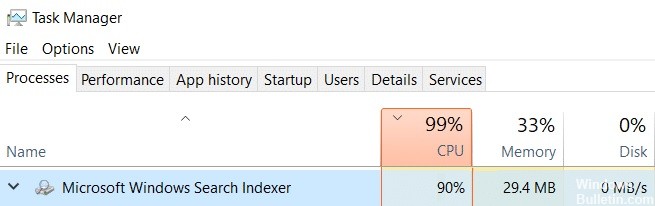
SearchIndexer exe هو ملف قابل للتنفيذ وهو عبارة عن Microsoft Windows Search Index Builder وقد تم تقديمه في Windows XP و 7 و 8 ويمكن العثور عليه أيضًا في الإصدارات الحديثة من Windows 10 و 11.
كان Microsoft Windows Search Indexer يُعرف في الأصل باسم Windows Desktop Search (WDS) ويلعب دورًا مهمًا في فهرسة الملفات لبحث Windows ، أي أنه يبحث في الخلفية عن موقع الملفات المختلفة ويغذيها في مستكشف ملفات Windows أو قائمة ابدأ.
لماذا يحتوي searchindexer.exe على حمل كبير لوحدة المعالجة المركزية؟

يحدث هذا الخطأ عادةً إذا كنت قد أعدت مؤخرًا إنشاء فهرس البحث أو إذا حذفت عن طريق الخطأ المجلد الذي يحتوي على بيانات الفهرس. أيضًا ، في بعض الأحيان تحدث هذه المشكلة بسبب ملفات النظام التالفة أو الفيروسات أو الإصابة بالبرامج الضارة.
مهما كان السبب ، إليك بعض الحلول التي يمكنك تطبيقها لتقليل حمل وحدة المعالجة المركزية على جهاز الكمبيوتر الخاص بك.
كيفية التخلص من الحمل العالي على وحدة المعالجة المركزية باستخدام searchindexer.exe؟
تحديث مايو 2024:
يمكنك الآن منع مشاكل الكمبيوتر باستخدام هذه الأداة ، مثل حمايتك من فقدان الملفات والبرامج الضارة. بالإضافة إلى أنها طريقة رائعة لتحسين جهاز الكمبيوتر الخاص بك لتحقيق أقصى أداء. يعمل البرنامج على إصلاح الأخطاء الشائعة التي قد تحدث على أنظمة Windows بسهولة - لا حاجة لساعات من استكشاف الأخطاء وإصلاحها عندما يكون لديك الحل الأمثل في متناول يدك:
- الخطوة 1: تنزيل أداة إصلاح أجهزة الكمبيوتر ومحسنها (Windows 10 ، 8 ، 7 ، XP ، Vista - Microsoft Gold Certified).
- الخطوة 2: انقر فوق "بدء المسح الضوئي"للعثور على مشاكل تسجيل Windows التي قد تسبب مشاكل في الكمبيوتر.
- الخطوة 3: انقر فوق "إصلاح الكل"لإصلاح جميع القضايا.

أعد تشغيل خدمة بحث Windows
- اضغط على مجموعة مفاتيح Win + R واكتب services.MSC في مربع النص Run.
- انقر فوق تشغيل موافق لفتح نافذة الخدمات.
- قم بالتمرير لأسفل إلى Windows Search.
- انقر نقرًا مزدوجًا فوق Windows Search لفتح خيارات التكوين الخاصة به.
- حدد معطل من قائمة نوع بدء التشغيل.
- انقر فوق الزر "إيقاف".
- انقر فوق تطبيق و موافق.
- أعد تشغيل نظام التشغيل Windows الخاص بك.
- ثم أعد فتح نافذة Windows Search Services.
- من القائمة المنسدلة نوع بدء التشغيل ، حدد تلقائي (بدء التشغيل المتأخر).
- حدد خيار بدء التشغيل وانقر فوق "تطبيق" و "موافق" لإعادة تشغيل خدمة اكتشاف Windows.
أعد بناء الفهرس
- افتح خيارات الفهرسة كما هو موضح أعلاه.
- انقر فوق "تغيير" وتعطيل كافة المواقع المحددة باستثناء محرك الأقراص C:
- انقر فوق "موافق" للعودة إلى نافذة "خيارات الفهرسة".
- انقر فوق خيارات متقدمة لفتح علامة التبويب.
- في علامة التبويب "خيارات الفهرسة" ، انقر فوق "إنشاء جديد".
- انقر فوق "موافق" لتأكيد وإعادة إنشاء الفهرس.
تعطيل فهرس البحث
- أدخل الكلمة الأساسية "ميزات Windows" في مربع بحث لوحة التحكم.
- انقر فوق تمكين أو تعطيل ميزات Windows لفتح النافذة.
- قم بإلغاء تحديد مربع بحث Windows.
- انقر فوق "موافق" لتأكيد الإعدادات الجديدة الخاصة بك.
- أعد تشغيل الكمبيوتر المكتبي أو المحمول.
نصيحة الخبراء: تقوم أداة الإصلاح هذه بفحص المستودعات واستبدال الملفات التالفة أو المفقودة إذا لم تنجح أي من هذه الطرق. إنه يعمل بشكل جيد في معظم الحالات التي تكون فيها المشكلة بسبب تلف النظام. ستعمل هذه الأداة أيضًا على تحسين نظامك لتحقيق أقصى قدر من الأداء. يمكن تنزيله بواسطة بالضغط هنا
الأسئلة الشائعة
ما هو Searchindexer إكس؟
SearchIndexer.exe هي خدمة Windows تقوم بفهرسة ملفات بحث Windows الخاصة بك ، والتي توفر محرك بحث عن ملفات Windows مدمج يدعم كل شيء من شريط بحث قائمة ابدأ إلى مستكشف Windows إلى وظيفة المكتبة.
كيف أصلح الحمل العالي لوحدة المعالجة المركزية؟
- إعادة تشغيل النظام الخاص بك.
- أوقف أو أعد تشغيل العمليات.
- تحديث برامج التشغيل.
- تحقق من وجود برامج ضارة.
- خيارات الطاقة.
- ابحث عن تعليمات محددة عبر الإنترنت.
- أعد تثبيت Windows.
لماذا يستهلك مفهرس Windows الكثير من وحدة المعالجة المركزية؟
يحدث هذا عادةً إذا أعدت مؤخرًا إنشاء فهرس البحث أو حذفت مجلد بيانات الفهرس عن طريق الخطأ. أحيانًا تتسبب ملفات النظام التالفة أو الإصابة بالفيروس أو البرامج الضارة أيضًا في حدوث هذه المشكلة.


